Lumiya 630에 대한 계정을 만듭니다. Nokia 계정 만들기 정보
Nokia 계정에서 허용하는 항목은 무엇입니까?
Nokia 계정을 사용하면 설치하고 상점에서 응용 프로그램을 구입할 수 있으며 모든 용도로 즉시 사용할 수 있습니다. 유추는 안드로이드 스마트 폰을 사용하여 수행 할 수 있습니다. Google 시스템에 계정을 만들거나 연결할 때까지 연락처를 동기화하거나, 시장에서 합법적으로 다운로드 한 응용 프로그램을 다운로드하거나, 의견을 보내거나, 브랜드 대화방에서 채팅하는 등의 작업을 수행 할 수 없습니다. 또한 모든 것에 대해 단 하나의 계정 만 있으면 즉시 사용할 수 있습니다. 여러 암호, 업무용 전자 메일, 개인 메시지를 모두 기억할 필요가 없습니다. 이를 위해 계정을 시작하는 것이 좋습니다.
Nokia 계정을 시작하는 방법
인터넷에 연결 (모바일 네트워크 또는 Wi-Fi를 - 중요하지 않습니다)가 있는지 확인이 기록은 인터넷을 통해 생성됩니다. 그런 다음 "옵션"==\u003e "메일 및 계정"==\u003e "새 메일 만들기"로 이동하십시오. 필요한 정보를 입력하고 계정 생성을 확인하십시오. 몇 분만 기다려주십시오. 계정이 만들어졌습니다!
위치를 선택하고 생년월일을 지정해야합니다. 생년월일은 미성년자가 부모의 허락하에 만 스마트 폰과 노키아 계정을 사용할 수 있도록 지정됩니다. 리틀 애플 리케이션, 아이들이 사고 싶어하는 무엇입니까 :).
입력 한 이름은 새로 생성 된 사서함을 입력 할 계정이됩니다. 공격자가 자신의 목적을 위해 사서함 및 계정을 사용하지만 기억하기 쉬운이되도록 최대 선택해야 할 수 없었다 있도록 암호 신중하게 선택해야합니다.
Nokia 계정 외에도 이미 생성 된 Microsoft 레코드를 만들거나 사용해야합니다. 이 기능이 없으면 응용 프로그램을 설치하거나 Market Place에서 응용 프로그램에 대한 평가 및 팁을 다운로드하여 제공 할 수 없습니다.
결과
그래서 우리는 Nokia 계정이 무엇인지 알아 냈습니다. 분당 레코딩이 생성되므로 최소 트래픽 및 배터리 리소스가 필요합니다. 생성 된 Nokia 계정은 응용 프로그램 선택, 내장 클라이언트를 통한 인스턴트 메시징 및 메일을 통해 자유롭게 선택할 수 있습니다.
Windows Phone 계정은 Offis, Skype 등 일부 Microsoft 서비스에서 사용할 수있는 로그온 매개 변수입니다. Xbox 및 기타 . 스마트 폰에서 생성 된 데이터를 사용하여 컴퓨터에서 필요한 응용 프로그램을 사용할 수 있습니다. 처음에는 프로필이 전화기가 시작될 때 만들어지며 소유자의 식별 및 데이터 동기화를 수행합니다.
스마트 폰의 소유자를 변경할 때 Windows Phone 계정 정보를 변경해야 할 수 있습니다.
기기가 다른 사용자에게 전송되면 개인 정보를 변경해야합니다. 물론 Windows Phone에서 계정을 변경하는 방법에 대한 질문이 있습니다. 삭제할 수 있습니까? 전문가의 서비스에 의지하지 않고 데이터 손실없이 복구 할 수 있습니다.
- 여러 계정이 있고 휴대 전화에서 다른 로그인 옵션을 사용하고 싶습니다.
- 장비 소유자의 변경과 관련하여 로그인 및 암호를 변경해야합니다.
- 거주지를 다른 지역이나 국가로 변경했습니다.
개인 정보를 변경하면 어떻게됩니까?
로그인 / 암호 쌍에 대한 지식이없는 기본 Microsoft 계정은 삭제할 수 없습니다. 여기에서는 설정을 원래대로 되돌립니다. 있는 경우 Microsoft Live 페이지에서 여러 단계로 계정 정보를 삭제할 수 있습니다. 필요한 경우 복구 할 수 있습니다.
그러나 일반 로그인과 비밀번호는 스마트 폰의 표준 설정을 통해 실제로 변경 될 수 있습니다. 이렇게하면 콘텐츠 (음악, 사진, 게임, 비디오, 설치된 응용 프로그램 및 문서)가 제거되고 복원 할 수없는 많은 전화 설정이 변경됩니다. 이 작업을 수행하기로 결정한 경우에는 먼저 컴퓨터 또는 컴퓨터에서 필요한 정보의 백업을 만들 수 있습니다. 클라우드 서비스 OneDrive . DRM 보호 기능이있는 콘텐츠를 사용하는 경우 이전 프로필에서 구입 한 응용 프로그램과 게임을 다시 구매해야합니다.
Windows Phone에서 로그인 정보를 변경하는 방법
로그인과 암호를 변경하면 새 계정이 생성됩니다. 이것은 여러 단계에서 결론 지어지는 매우 쉬운 절차입니다. 하지만 그 전에는 이전 항목을 삭제하십시오.
방법 번호 1
기기가 잘 작동하면 메뉴에서 '기기 정보'항목을 선택하고 '설정 초기화'를 눌러 휴대 전화 설정에서 할 수 있습니다. 그런 다음 공식 Microsoft 웹 사이트의 정보를 복원 할 수 있습니다.
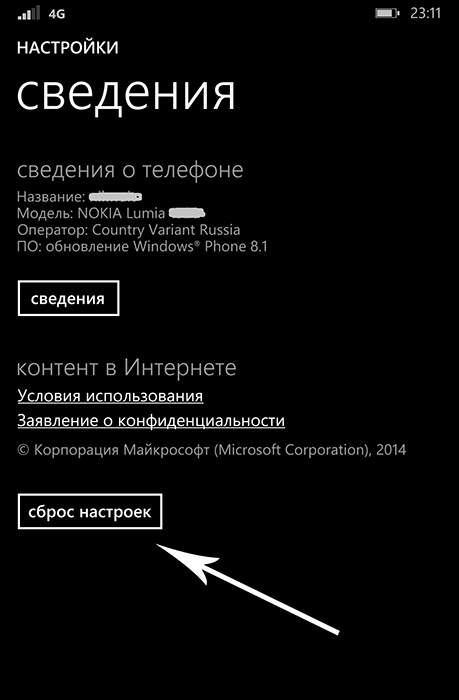
방법 번호 2
프로필 변경 컨텍스트에서 Windows가 이전 사용자에게만 알려진 로그인 및 암호를 요청하는 경우 다음 작업으로 로그인 매개 변수를 삭제해야합니다.
- 동시에 기기 측면의 전원 및 소리 감소 버튼을 누릅니다.
- 전화기가 진동 한 후 "!"기호가 나타날 때까지 음량 낮추기 키를 누릅니다.
- 그런 다음 "소리 늘리기"- "소리 줄이기"- "전원"- "소리 감소"버튼을 차례로 클릭하십시오.
- 그런 다음 스마트 폰이 재설정 및 재부팅 절차를 시작합니다.
중요. 매개 변수를 재설정하는 프로세스는 특정 어려움이있을 수 있으며 오랜 시간 동안 수행됩니다. 전화가 끊어진 경우 재부팅을 시도하고 계정을 다시 삭제하십시오.
계정 로그인의 매개 변수 변경과 관련된 뉘앙스.
- 게임, 비디오 구매 , 음악 및 응용 프로그램을 삭제하면 새 이름으로 복원하고 사용할 수 없습니다.
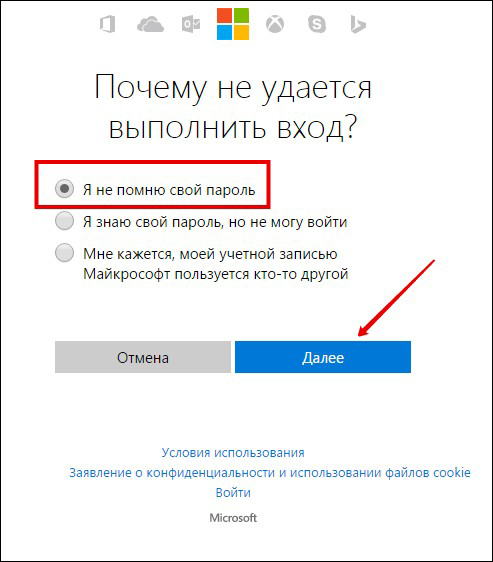
Nokia 계정을 가지고 있다면 다음과 같은 광범위한 Ovi 서비스에 액세스 할 수 있습니다.
Nokia지도를 사용하여 경로를 검색 중입니다.
가까운 Ovi 매장에서 모바일 장치 용 새 응용 프로그램 및 콘텐츠를 구입하십시오.
주소록 및 캘린더 저장, 업데이트 및 백업
장치 및 인터넷에서 사용할 수있는 무료 이메일 계정에 대한 액세스.
Ovi 서비스에 대한 자세한 내용은 다음을 참조하십시오. http://www.ovi.com.
개인 데이터 사용에 대한 자세한 내용은 "Ovi 이용 약관"및 "개인 정보 취급 방침"섹션을 참조하십시오. 그들을 보려면, 도구\u003e 옵션 탭으로 이동 Nokia 계정 .
모바일 장치를 컴퓨터에 처음 연결할 때 Nokia 계정을 만들 수 있습니다.
처음 장치를 컴퓨터에 연결할 때 Nokia 계정을 만들 필요가 없습니다. 나중에 언제든지 계정을 만들 수 있습니다. 이렇게하려면 다음을 클릭하십시오. 로그인 Nokia Ovi Suite의 상단 탐색 모음에 있습니다. Nokia 계정을 만들거나 계정에 로그인하려면 인터넷에 연결되어 있어야합니다.
Nokia 계정을 만들 때 다음 사항을 고려하십시오.
국가 드롭 다운 목록에서 위치를 선택하십시오. 그런 다음 Nokia Ovi Suite 홈 화면에서 현지 Ovi 스토어의 음악 및 응용 프로그램에 대한 지역 권장 사항을 볼 수 있습니다. 나중에 위치 정보를 확인하고 가능하면 변경해야하는 경우 도구\u003e 옵션 탭으로 이동 Nokia 계정 .
생년월일을 입력하라는 메시지가 나타납니다. 미성년 자녀가 Nokia 계정을 만들려는 경우 자녀의 부모는 계정을 만들 수 있도록 동의해야합니다. 출생일은 다른 용도로 사용되지 않으며 제 3 자에게 전달되지 않습니다.
Nokia 계정의 생성 된 사용자 이름은 Ovi 전자 메일 주소로 사용됩니다. 무료 이메일 주소는 Nokia 계정을 만들 때 자동으로 예약됩니다. Ovi 메일은 장치 및 인터넷을 통해 사용할 수 있습니다.
이메일 및 모바일 메시징을 통해 팁과 제안을 받게됩니다. 이후에 이러한 메시지의 수신을 원하지 않으면 ovi.com에서 계정 프로필의 장치 설정을 변경하십시오.
로그인 할 때 Nokia 계정 정보를 보려면 Nokia Ovi Suite의 상단 탐색 막대에서 Nokia 계정의 사용자 이름 옆에있는 화살표를 클릭하고 내 계정 세부 정보 . 이 경우 Nokia 계정의 웹 페이지가 새 브라우저 창에서 열리 며 여기서 연락처 정보를보고 변경할 수 있습니다. 계정 설정을 변경하려면 (예 : 암호 변경) 링크를 선택하십시오 계정 설정 . 그러면 Nokia Ovi Suite 설정에서 Nokia 계정 탭이 열립니다.
버전 : 3.1.1.80
제조사 : Nokia
배포 방법 : 무료
언어 : 다국어 (러시아어 포함)
개발자 사이트 : http://www.nokia.ru/support/product-support/nokia-ovi-suite
프로그램의 경쟁자 : Nokia PC Suite
소개
Nokia OVI Suite - 모바일 장치를 OVI 서비스와 동기화하고 사용자의 개인용 컴퓨터와의 데이터 교환을 위해 설계된 Nokia 전화 소유자를위한 편리한 도구입니다. 기본 기회 프로그램 :- - 휴대 전화를 Ovi 서비스와 동기화하십시오.
적외선, 블루투스 또는 케이블을 통한 휴대 전화와 PC의 동기화
- 휴대 전화에서 나중에 파일을 복원 할 수있는 기능을 갖춘 백업 파일
- 다양한 종류의 파일을 휴대 전화로 전송
- Java 및 Symbian 응용 프로그램 설치 (.sis 및 .sisx)
- 인터넷 모뎀으로 전화 사용
- 전화 소프트웨어 및 Nokia Ovi Suite 업데이트
- Nokia Maps 용지도 다운로드
- 음악, 메시지, 연락처 및 그림 관리 기능
설치
공식 Nokia 웹 사이트 및 포털에서 설치 파일을 다운로드 할 수 있습니다. 다운로드시주의 사항 : PC가 다음 최소 시스템 요구 사항을 충족하는지 확인하십시오.
- Microsoft Windows 7 (Starter Edition을 제외한 32 비트 및 64 비트 버전), Windows Vista (32 비트 및 64 비트 버전, 서비스 팩 1 이상) 또는 Windows XP (32 비트, 서비스 팩 포함) 2 또는 최신 버전)
- 컴퓨터에 2GB의 디스크 공간
- 1GHz 프로세서
- 비디오 메모리가있는 그래픽 카드 64MB
- 1GB RAM
- 화면의 해상도는 24 비트의 색 깊이에서 1024x576입니다.
참고 : 고품질 비디오 클립을 사용하려면 2GHz 프로세서와 128MB 비디오 메모리가 필요합니다.
설치 패키지를 시작하면 언어 선택 창이 나타나고 프로그램은 인터넷에서 새 버전을 자동으로 확인합니다. 업데이트가 감지되면 프로그램에서 다운로드하라는 메시지를 표시하지만 현재 버전을 거부하고 계속 설치할 수 있습니다. 인터페이스 언어가 선택되었으므로 "설치"버튼을 클릭하십시오. 라이센스 계약 조건에 동의하십시오.
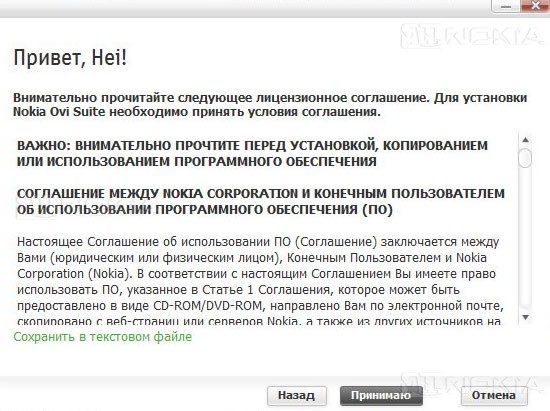
그 후, 프로그램은 PC에 직접 설치됩니다. 이 과정에는 프로그램의 기능에 대한 간략한 설명이 첨부되며 몇 분 동안 지속됩니다.
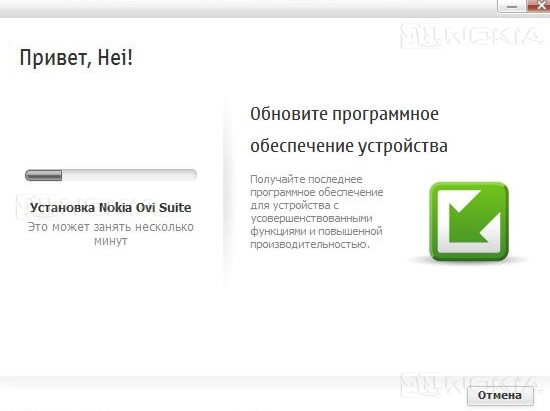
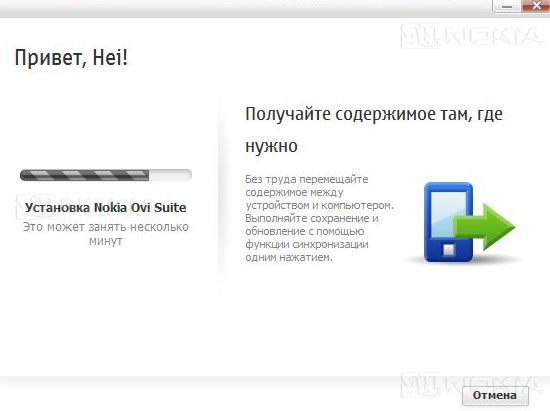
설치 프로세스 종료 :

축하합니다. 설치 프로세스가 성공적으로 완료되었습니다. 작업을 시작할 수 있습니다.
휴대 전화를 컴퓨터에 연결하기
프로그램을 처음 시작하면 USB 케이블을 사용하여 Nokia 모바일 장치를 컴퓨터에 연결하라는 메시지가 나타납니다. 케이블을 PC에 연결 한 다음 휴대 전화, 장치 화면에서 Nokia Ovi Suite 또는 Nokia PC Suite 모드를 선택하십시오.

장치 드라이버가 성공적으로 설치되면 연결된 장치에 대한 정보가 표시됩니다. "다음"을 클릭하십시오.
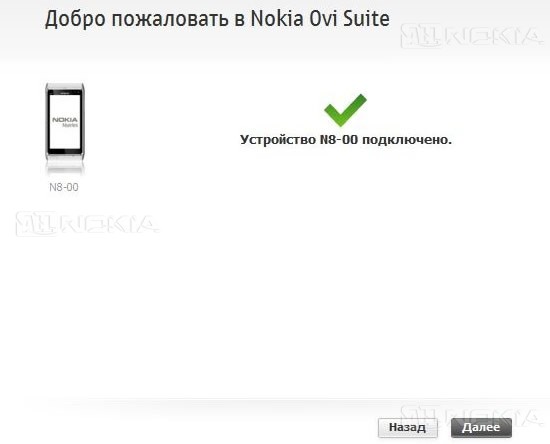
추천 창이 나타납니다. nokia 계정 등록. 계정이없는 경우 해당 필드에 원하는 닉네임과 비밀번호를 입력하고 등록을 계속하십시오.
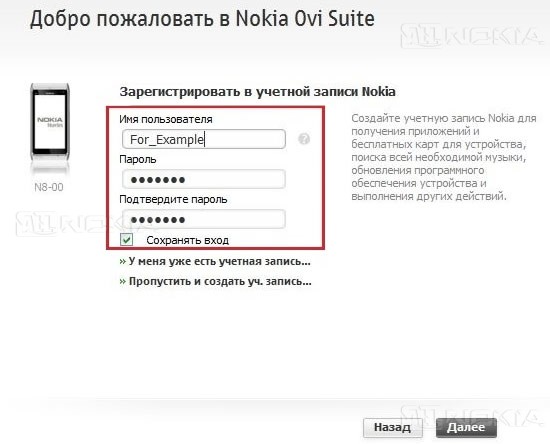
그런 다음 이메일 주소 및 / 또는 휴대 전화 번호를 입력하여 등록을 확인하십시오.

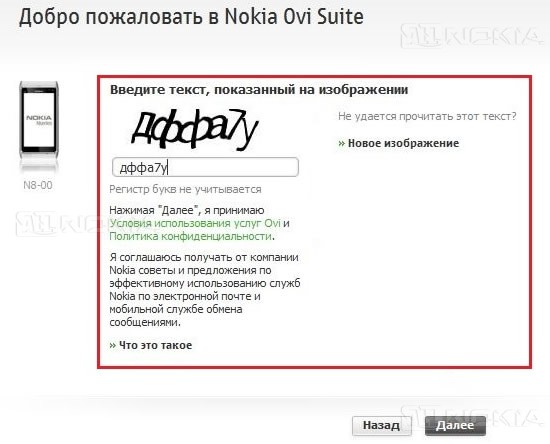
등록이 완료되면 마침내 메인 프로그램 창으로 이동합니다.
참고 : 이미 계정이있는 경우 다시 등록 할 필요가 없습니다. 다음을 수행하십시오.
- A) 첫 번째 창에서 "이미 계정이 있습니다 ..."링크를 선택하십시오.
B) 다음 창에서 로그인과 암호를 입력하십시오.
C) "다음"버튼을 클릭하여 메인 프로그램 화면으로 이동하십시오.
프로그램 설명
프로그램의 메인 화면은 조건에 따라 여러 구역으로 나눌 수 있습니다.

- 1 - 기본 메뉴 항목.
2 - 상단 탐색 패널.
3 - Nokia Ovi Suite 사용에 대한 팁. 여기에서 프로그램 사용에 대한 유용한 팁을 볼 수 있으며 Ovi Suite 도구에 쉽게 액세스 할 수 있습니다.
4 - 주요 영역. 주요 영역 중 하나를 클릭하면 해당 화면 (연락처, 사진, 메시지 및 음악)이 열립니다.
5 - "모든 동기화"버튼을 눌러 장치 동기화 설정에서 동기화하도록 지정된 모든 Nokia Ovi Suite 컨텐츠를 동기화합니다 ( 도구 -\u003e 옵션 -\u003e 장치 동기화).
6 - 음악 정보, 여기에서 재생 중에 트랙 정보 및 재생 제어가 표시됩니다.
7 - 오비 권고, 당신은 "오비 스토어 '와'뮤직 스토어 '추천 서비스 (있는 경우) 및 서비스를 볼 수 있습니다.
8 - Nokia 계정에 로그인하십시오.
기본 메뉴 항목
탭 파일, 수정 및 보기 제 상단 탐색 패널의 모든 요소에 공통된 메뉴 탭을 고려하므로, 패널의 상부 운동의 다른 여러 요소에 대한 지시를 포함한다. 그들은 다음과 같습니다 :
동기화 중여기에는 다음이 포함됩니다.
동기화 - 컴퓨터 연락처, 사진, 메시지, 일정 및 작업, 메모, 책갈피 및 웹 뉴스뿐만 아니라 동시에 위의 모든 내용과 동기화 할 수 있습니다.
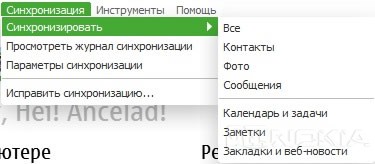
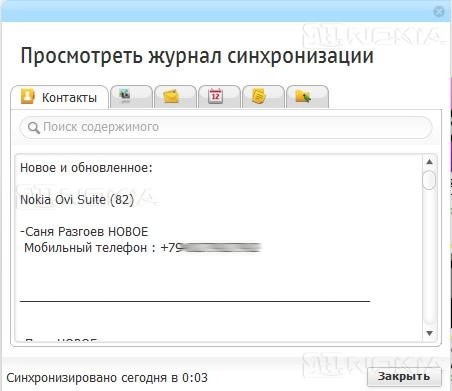
- 일반 - 자동 실행 프로그램, 자동 프로그램 업데이트, 알림 기능, 프록시 서버 설정 및 개인 정보 보호 정책과 같은 일반 프로그램 매개 변수를 포함합니다. 모든 항목은 직관적으로 명확하므로 아무 것도 설명하지 않겠습니다.

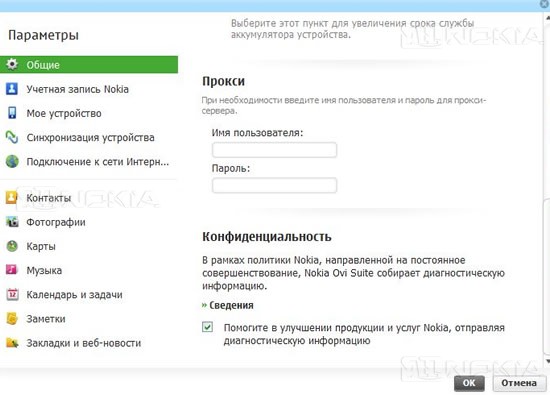
계정 - Nokia 계정의 설정을 포함합니다. 여기에서 현재 계정의 설정을 변경하고 그에 대한 정보를 볼 수 있으며 또한 Ovi 이용 약관 및 개인 정보 보호 정책을 읽을 수 있습니다.

내 장치 - 연결된 Nokia 장치에 대한 정보를 표시하고 기본 장치 메모리를 선택하고 지원 소프트웨어를 설치하고 장치를 제거 할 수 있습니다. 또한 백업의 시간 옵션을 구성하고이 백업 복사본을 저장할 폴더를 선택할 수 있습니다.
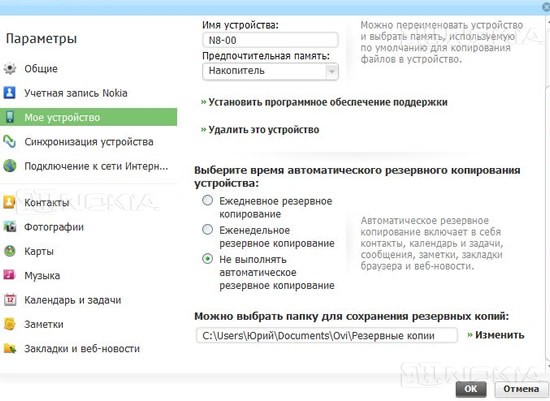
- 기기 동기화 - "모두 동기화"버튼을 클릭 할 때 동기화 할 데이터를 선택하고 자동 동기화를 구성 할 수 있습니다. 연락처, 일정 및 작업, 메모, 책갈피 및 웹 뉴스 아래의 링크를 클릭하면 창 하단의 해당 항목 (화살표로 표시)으로 리디렉션됩니다.
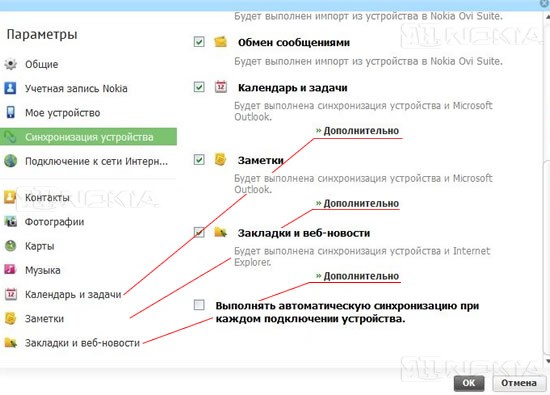
- 인터넷에 연결하기 - 컴퓨터의 인터넷에 연결하기 위해 GPRS / 3G 모뎀으로 사용할 장치를 구성 할 수 있습니다. 당신이 국가 및 운영자를 지정할 수있는 설정에서 다음 설정이 자동으로 나타납니다 또는 수동으로 운영자의 설정을 입력 할 수 있습니다. 또한 전송 된 데이터의 양을 가능한 알려 - 다운로드 된 데이터의 특정 량에 도달하면, 프로그램은 그것에 대해 통지한다 (옵션 1, 5, 10, 15, 20, 25, 30, 50, 데이터 100 메가 바이트이다). 이 기능을 사용할 때주의하십시오. 많은 양의 데이터를 전송하면 많은 비용이 발생할 수 있습니다.
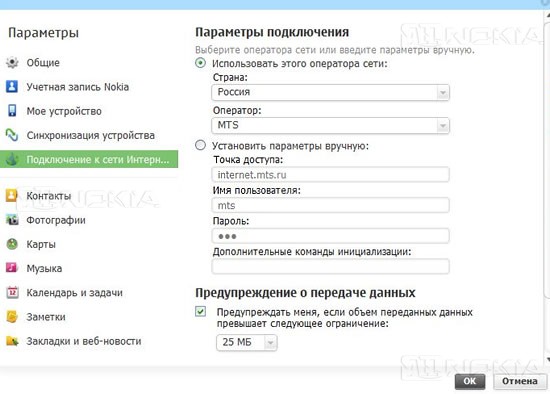
연락처 - 당신은 디스플레이와, 매개 변수는 연락처를 삭제뿐만 아니라 동기화 충돌을 제거하기 위해 컴퓨터에서 선택한 응용 프로그램과 연락처 동기화 연락처의 정렬 순서를 구성 할 수 있습니다.
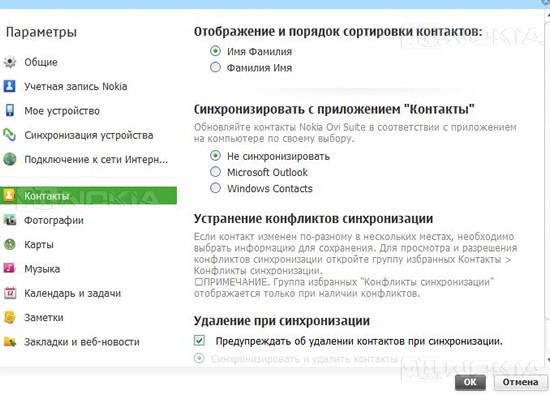
사진 - 사진 및 비디오 파일이 들어있는 폴더를 설정합니다.
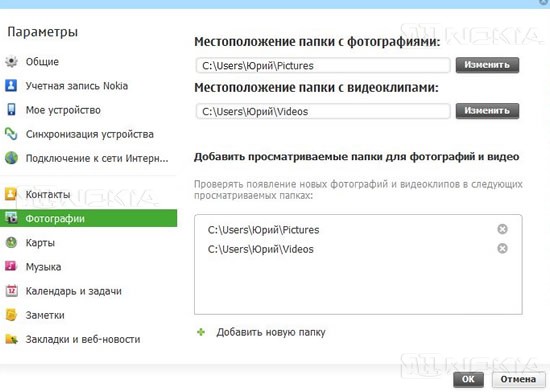
지도 -지도 및 음성 안내 파일을로드하기위한 메모리를 선택할 수 있습니다.
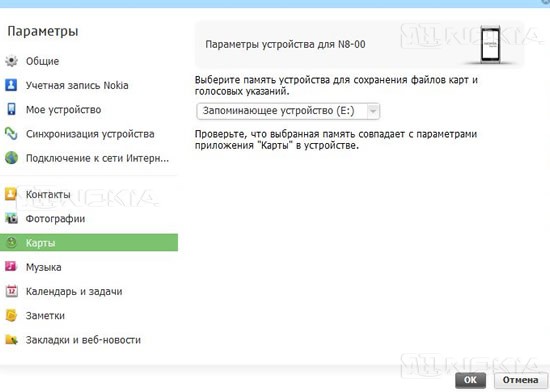
음악 - 음악이있는 폴더의 위치를 조정하고 탐색 폴더를 추가합니다.
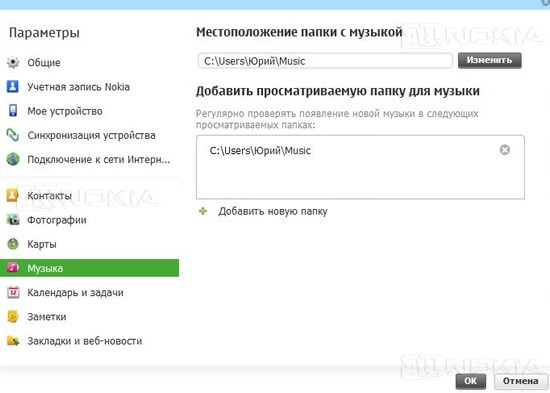
- 일정 및 작업 - 캘린더 및 작업을 컴퓨터와 동기화하기위한 설정. 이 옵션을 사용하려면 Microsoft Outlook 계정이 필요합니다. 모든 설정은 직관적이므로 더 이상 설명하지 않겠습니다.

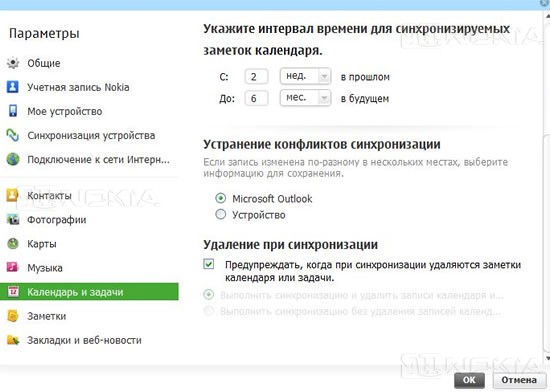
Notes - 노트 동기화 옵션.

- 북마크 및 웹 뉴스 - Internet Explorer 책갈피와 장치 간의 동기화 충돌을 제거합니다.
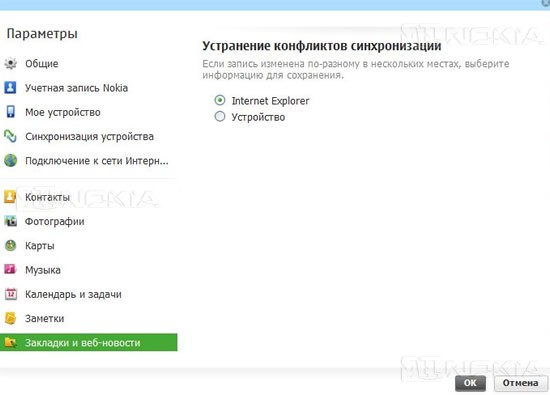
동기화 수정 - 이전 동기화의 오류 및 충돌을 수정합니다. 이 항목은 오류 또는 충돌이있을 때만 활성화됩니다.
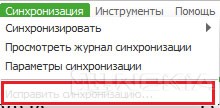
A) 새 장치 추가 - 이미 연결되어있는 Nokia 장치 이외에 새 Nokia 장치를 추가 할 수 있습니다.

이 항목을 선택하면 이미 친숙한 장치 연결 창이 나타납니다. 추가 조치는 이미 친숙합니다.
![]()
B) 백업 사본 -이 호의 도움이 휴대 전화 데이터 (연락처, 일정 및 메모, 메시지, 장치 설정 및 응용 프로그램, 사진, 비디오 클립, 음악, 녹음 된 사운드 바이트, 문서)을 PC에 저장할 수 있습니다로.
백업 복사본을 만들려면으로 이동하십시오. 도구 -\u003e 백업. 창이 나타나면 "다음"을 클릭하십시오.
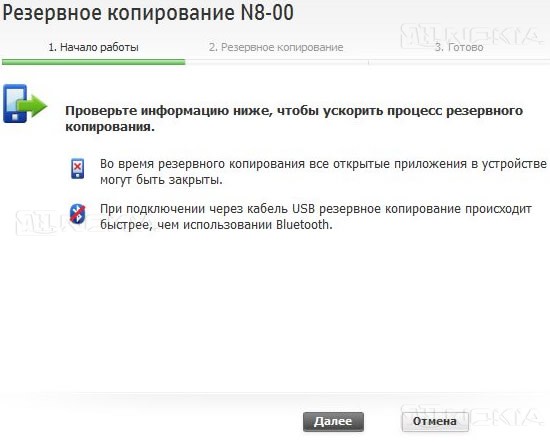
원하는 복사 할 데이터와 옵션을 선택 - 메모리 카드, 백업 폴더의 선택에서 내용을 복사 한 다음 확인을 클릭하십시오 "시작."
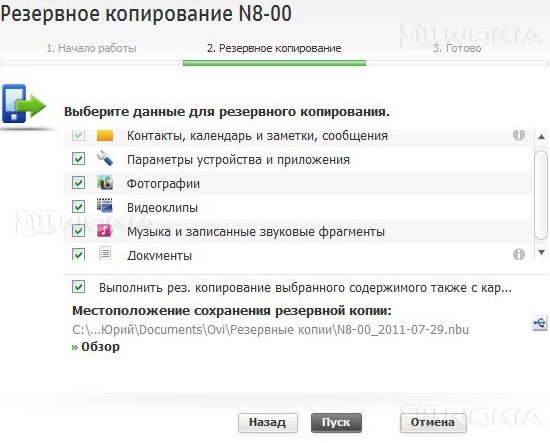
백업 프로세스가 시작됩니다. 성공하면 다음 창이 나타납니다.
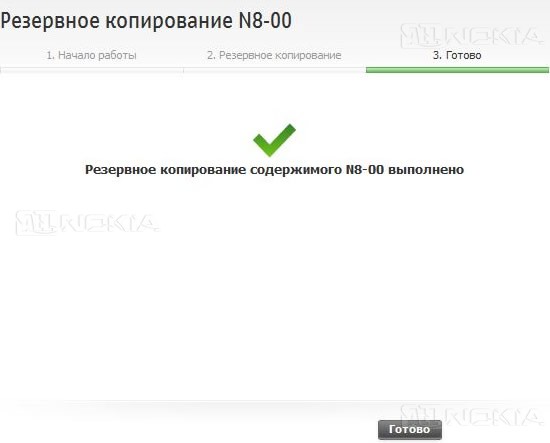
"마침"을 클릭하십시오.
C) 복구 - 이전에 만들어진 백업에서 전화의 내용을 복원합니다. 데이터를 복원하려면 다음으로 이동하십시오. 도구 -\u003e 복구. 창이 나타나면 "다음"을 클릭하십시오.
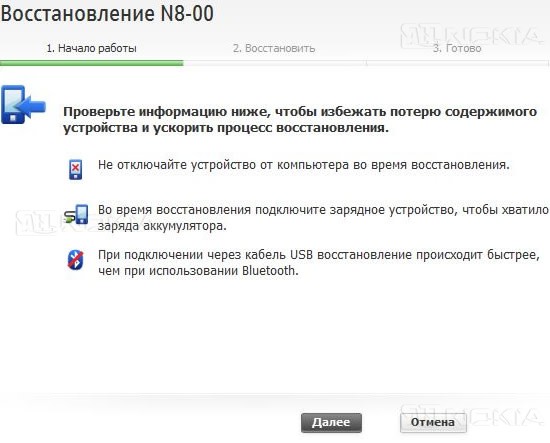
원하는 백업뿐만 아니라 복원 할 데이터를 선택하고 "시작"을 클릭하십시오.
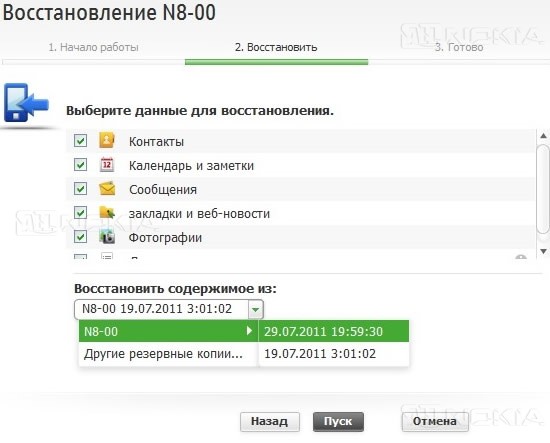
복구 프로세스가 시작되고 프로그램이 끝나면 장치를 다시 시작하라는 메시지가 나타납니다. 우리는 제안했지만, 어떤 경우에도 우리는 컴퓨터에서 전화를 분리하지 않습니다!
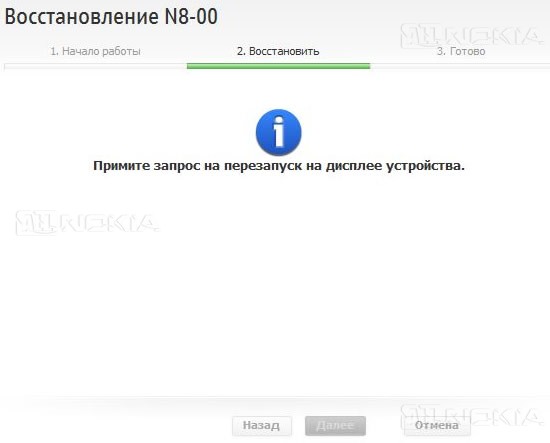
장치를 다시 시작하면 복구가 완료되었다는 메시지가 나타나고 "완료"를 클릭하십시오.
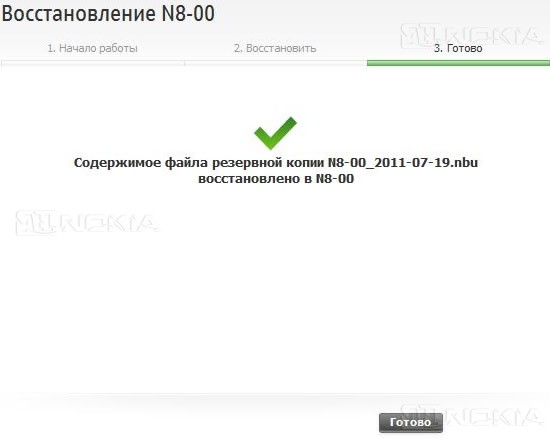
한 가지 중요한 점은 백업이 Nokia Ovi Suite에 맞지 않으며 그 반대의 경우도 있으므로주의해야합니다.
D) 인터넷에 연결하기 - 전화기를 모뎀으로 사용하여 컴퓨터에서 인터넷에 액세스 할 수 있습니다.

인터넷에 연결하려면 다음으로 이동하십시오. 도구 -\u003e 인터넷 연결. 결과 창에서 "예", 그것은 연결 설정은 설정 (참조. 위)에 있음을 이해하고 클릭합니다. 참고 : 대형 작업자의 연결 설정은 자동으로 결정됩니다.

성공적으로 연결되면 시스템 트레이에 알림이 표시됩니다.

연결 정보는 기본 창의 왼쪽에 표시됩니다. 연결 시간 및 수신 된 정보의 양. 같은 장소에서 연결을 끊을 수 있습니다.
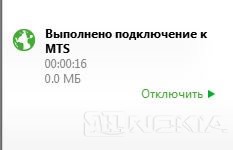
다음으로 이동하여 연결을 끊을 수도 있습니다. 도구 -\u003e 사용 안 함.

E) 매개 변수 - 하위 항목은 "동기화"항목의 "동기화 매개 변수"하위 항목과 절대적으로 동일하므로이를 분해하지 않습니다.
E) - 여기에서 프로그램에 대한 업데이트를 확인할 수 있습니다. Nokia Ovi Suite 연결된 Nokia 장치 소프트웨어에 대해서도 마찬가지입니다.
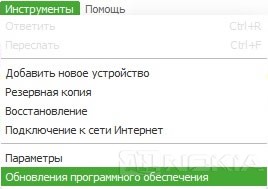
사용 가능한 업데이트가 있으면 설치할 수 있습니다. 업데이트를 확인하고 "설치"를 클릭하십시오.

사용 가능한 업데이트 목록이 나타나면 필요한 항목을 선택하십시오 (이 경우 오른쪽 부분에 업데이트에 대한 간단한 정보가 표시됨). "설치"를 클릭하십시오.

업데이트 프로세스가 시작되고 완료되면 "마침"을 클릭하십시오.
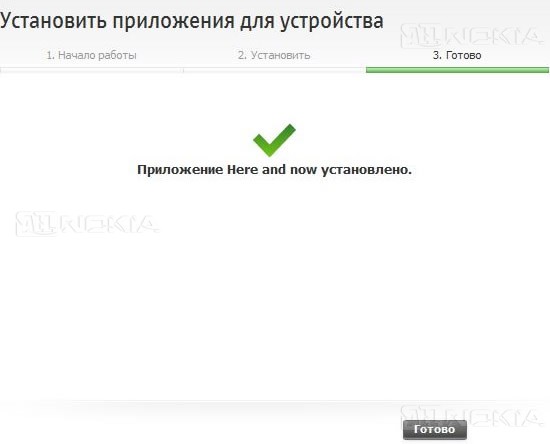
A) Nokia Ovi Suite 도움말 - 여기에 프로그램 사용에 대한 배경 정보 및 권장 사항이 있습니다.
B) Nokia Ovi Suite 정보 - 설치된 프로그램 버전, 공식 알림 및 시스템 정보에 대한 정보가 들어 있습니다.
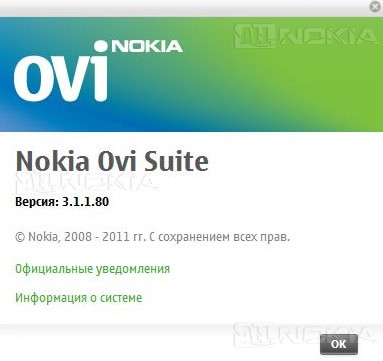
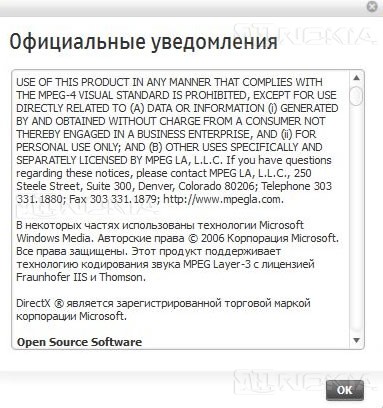
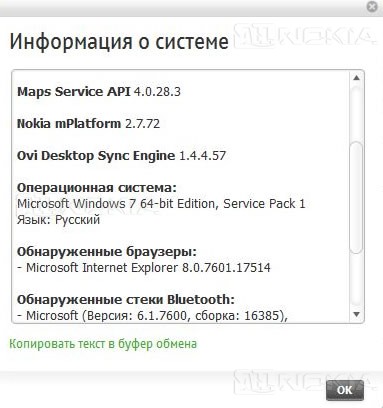
상단 이동 패널
상단 네비게이션 바는 여러 개의 바로 가기로 구성되어 있으며 기본 창 사이를 전환 할 수 있습니다.
그들 중 첫 번째 - 프로그램 메인 화면. 메인 윈도우의 주요 요소는 검토 시작시 고려됩니다. 파일 탭에는 두 개의 하위 항목이 있습니다.
- 출구.
![]()
보기 탭에는 두 개의 하위 항목이 있습니다.
- 전환 - 다른 창 사이를 전환 할 수 있습니다.
- 장치 정보 - 연결된 Nokia 장치에 대한 정보입니다.
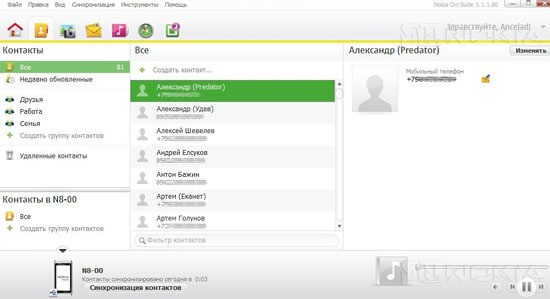
연락처 정보를 변경하려면 "변경"버튼을 클릭하고 필요한 데이터를 입력 한 다음 변경 사항을 저장하십시오.
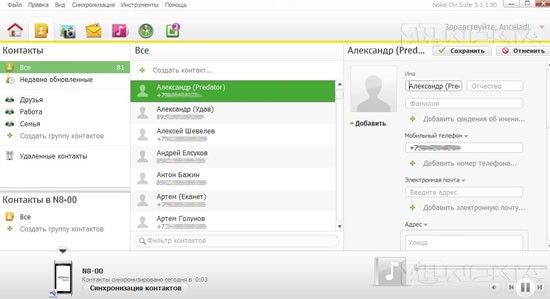
삽입 된 페이지 파일 세 개의 하위 항목이 있습니다.

- 연락처 생성
- 연락처 저장
- 출구
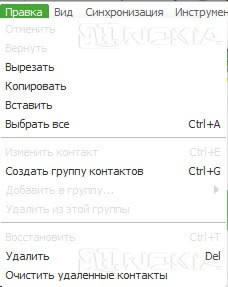
- 취소.
- 돌아 오라.
- 자르세요.
- 복사.
- 삽입하십시오.
- 모두 선택하십시오.
- 연락처 편집.
- 연락처 그룹을 만듭니다.
- 그룹에 추가하십시오.
- 이 그룹에서 삭제하십시오.
- 복원 - 원격 연락처를 복원합니다.
- 제거하십시오.
- 삭제 된 연락처 삭제 - 삭제 된 연락처 목록을 지 웁니다.

메뉴를 마우스 오른쪽 버튼으로 클릭하면 다양한 작업을 수행 할 수 있습니다.
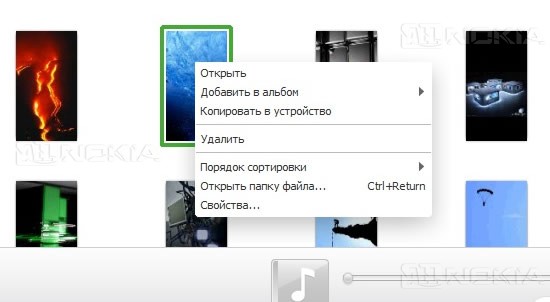
마우스 왼쪽 버튼으로 더블 클릭하면 그림이 증가합니다 (전환과 동일하게 수행 할 수 있음). 보기 -\u003e 한 요소), 오른쪽과 왼쪽에있는 화살표를 사용하여 그림간에 전환 할 수 있습니다. 확대 된 그림을 오른쪽 클릭하면 다양한 동작을하는 메뉴가 나타납니다. 마우스 왼쪽 버튼으로 두 번 반복하면 원래의 미니 사진보기로 돌아갑니다.
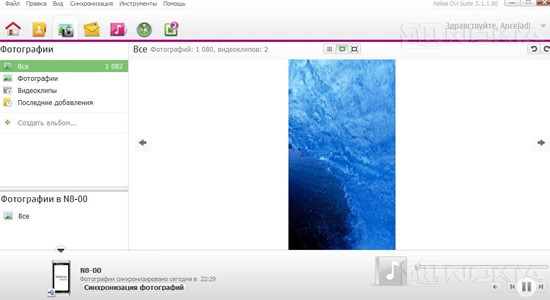

다음 요소를 사용하여 모양을 변경할 수도 있습니다.
왼쪽에서 오른쪽으로 : 미니 그림보기, 하나의 대상보기, 전체 화면 표시.
삽입 된 페이지 파일 다음 하위 항목이 있습니다.

- 탐색 폴더 추가

- 라이브러리에 파일 추가 - 선택한 파일을 라이브러리에 추가합니다.
- 라이브러리에 폴더 추가 - 모든 그래픽 컨텐츠가 포함 된 선택한 폴더를 라이브러리에 추가합니다.
- Exit - 응용 프로그램을 닫습니다.

- 모두 선택 - 모든 항목을 선택합니다.
- 앨범 만들기 - 그래픽 파일 용 앨범을 만듭니다.
- 앨범에 추가 - 이전에 만든 앨범에 선택한 항목을 추가 할 수 있습니다.
- 제거하십시오.
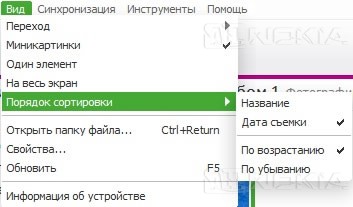
- 전환은 이미 익숙한 항목입니다 (창간 전환).
- 미니 그림 - 내용을 작은 그림 형식으로 표시합니다.
- 하나의 요소는 확대 된 이미지입니다.
- 전체 화면은 전체 화면입니다.
- 정렬 순서 - 다른 기준으로 파일 정렬.
- 파일 폴더 열기 - 파일이 들어있는 폴더를 엽니 다.
- 속성 - 선택한 항목의 속성을 표시합니다.
- 새로 고침 - 창을 새로 고칩니다.
- 기기에 대한 정보는 이미 우리에게 친숙합니다.
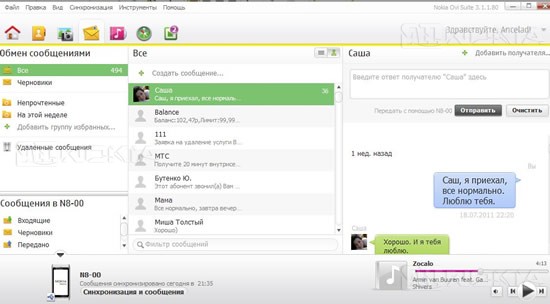
다양한 요소를 마우스 오른쪽 버튼으로 클릭하면 다양한 상황에 맞는 메뉴가 활성화됩니다.
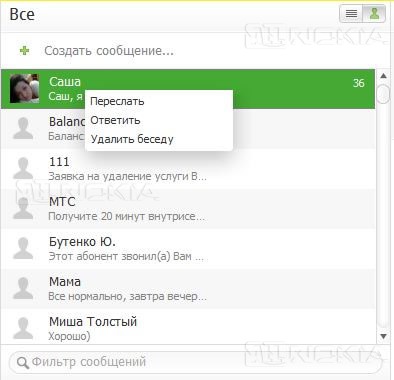

메시지를 만들려면 버튼을 클릭하십시오. 메시지를 작성하다창 오른쪽에서 "는 전화 번호 (연락처에서 선택) 및 메시지 텍스트를 입력 할 수있는 표시 한 다음 확인을 클릭합니다 보내기».
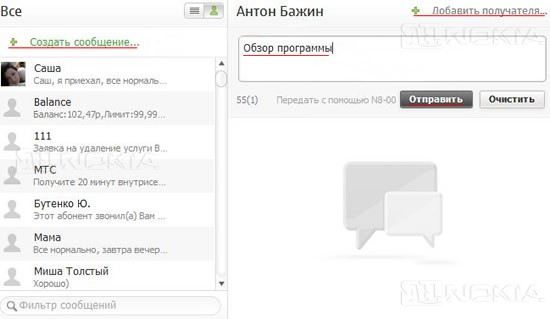
삽입 된 페이지 파일:

- 새 메시지를 만듭니다.
- 메시지 가져 오기 - 확장명이 .csv 인 파일로 컴퓨터로 메시지를 전송합니다 (텍스트 형식, 표 형식 데이터의 표현을 위해 - 파일의 각 행은 표의 한 행입니다).
- 모든 메시지를 내보내는 것은 이전 메시지의 역순입니다.
- Exit - 프로그램을 닫습니다.
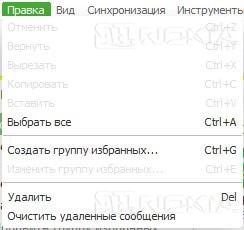
 삽입 된 페이지 보기:
삽입 된 페이지 보기: 
우리는 이미 모든 점을 알고 있습니다. 또한 도구 탭에 응답 및 전달이라는 두 항목이 추가됩니다.
음악
다시 말하지만,이 창은 논리적으로 세 부분으로 나누어 져 있습니다. 왼쪽은 라이브러리에 관한 일반 정보 (PC와 전화가 아닌), 다운로드 한 파일 목록, 마지막으로 추가 한 파일, 재생 목록 (PC와 전화 모두)입니다. 특별한 Ovi 서비스로 음악 검색; 중앙에는 선택한 항목의 앨범 목록이 창의 왼쪽에 있습니다. 선택한 앨범 항목의 목록은 오른쪽에 있습니다. 오른쪽 하단에는 플레이어 컨트롤 인터페이스가 있습니다.

항목을 마우스 오른쪽 버튼으로 클릭하면 다양한 상황에 맞는 메뉴가 나타납니다.
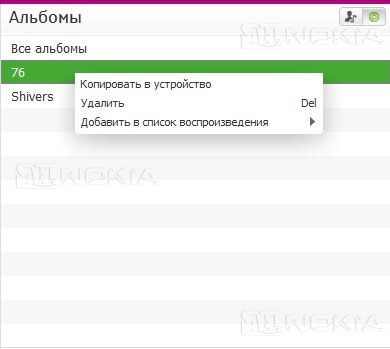

파일이 컴퓨터에 있고 라이브러리에있는 경우에만 내장 플레이어를 통해 파일을 재생할 수 있습니다. 기기에서 재생할 수 없습니다.
장치에서 컴퓨터로 파일을 복사하려면 몇 가지 간단한 조작을 수행해야합니다.
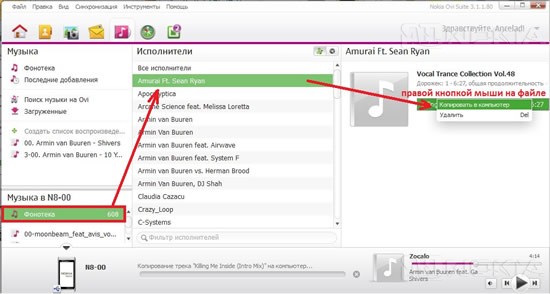
마찬가지로 컴퓨터의 파일을 장치에 추가 할 수 있습니다.

삽입 된 페이지 파일:

- 탐색 폴더를 추가하십시오.
- 컬렉션에 폴더 추가 - 선택한 폴더를 컬렉션에 추가합니다.
- 컬렉션에 파일 추가 - 선택한 파일을 컬렉션에 추가합니다.
- Exit - 프로그램을 닫습니다.

- 셔플 - 임의 순서로 파일을 재생합니다.
- 제거하십시오.
- 재생 목록을 만듭니다.
- 이름 바꾸기.
- 재생 목록에 추가 - 선택한 파일을 이전에 생성 한 재생 목록에 추가합니다.
지도.
이 창에 들어가면 프로그램은 자동으로 새로운 탐색 맵과 음성 안내 파일을 확인한 다음 다운로드하도록 요청합니다.
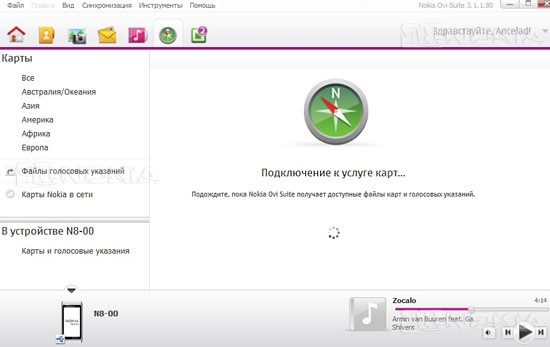

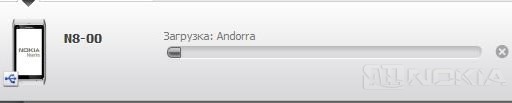
다운로드가 성공하면 선택한 파일의 반대쪽에 확인 표시가 나타납니다. "네트워크상의 Nokia Maps"링크를 사용하면 인터넷 브라우저에서 카드 서비스를 사용할 수 있습니다.
소프트웨어 업데이트. 기능은 도구 탭의 하위 항목 "소프트웨어 업데이트"와 유사합니다.여기에서 프로그램 사용에 대한 유용한 팁을 볼 수 있으며 Ovi Suite 도구에 쉽게 액세스 할 수 있습니다.

동기화 중
콘텐츠 동기화를 구성합니다. 동기화하려면 원하는 항목을 선택하고 " 동기화". 동기화가 성공하면 해당 메시지가 표시됩니다.
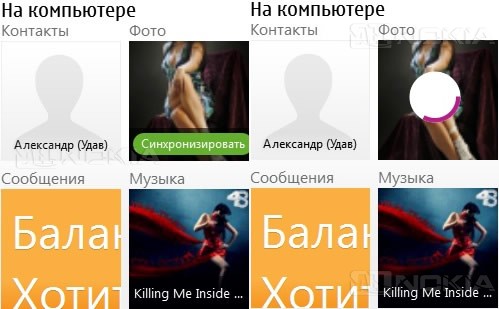
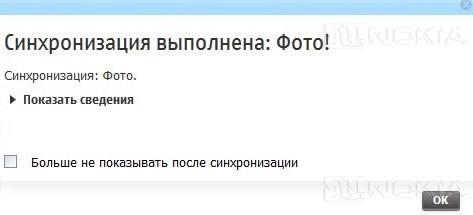
또한 동기화 매개 변수가 구성되면 선택한 데이터를 "클릭 한 번으로 클릭 한 번으로 동기화 할 수 있습니다. 모두 동기화».
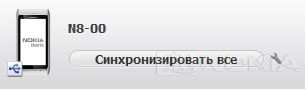
음악 플레이어
인터페이스는 매우 간단하므로 우리는 그것에 머 무르지 않을 것입니다.
이 섹션에서는 Ovi 스토어에서 다양한 응용 프로그램을 다운로드 할 수 있습니다. 응용 프로그램을 다운로드하려면 원하는 응용 프로그램에 커서를 놓고 팝업 창을 기다립니다. 세부 사항은 창의 상단에있는 링크를 클릭하여 볼 수 있습니다.
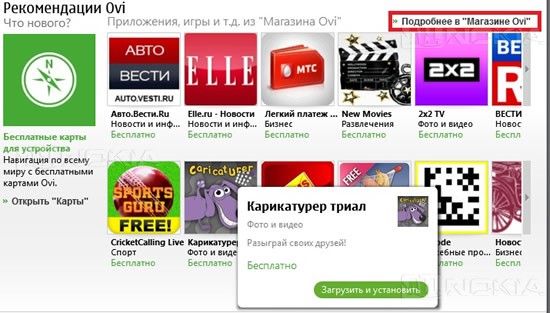
Nokia 계정에 로그인하십시오.
Nokia 계정을 사용하여 컨텐츠를 다운로드하고, 계정 옵션을 변경하고, 계정 정보를 확인하고, 비밀번호를 변경하거나, 새 사용자를 등록 할 수 있습니다.

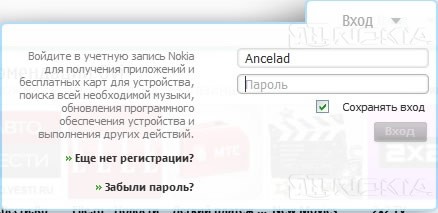
장치에 응용 프로그램 설치
PC가있는 장치에 응용 프로그램을 설치하려면 장치를 연결하고 원하는 응용 프로그램에서 마우스 왼쪽 단추를 두 번 눌러 설치 프로세스를 시작하고 장치에서 설치를 완료하십시오.

결론
리뷰에서 알 수 있듯이 프로그램은 매우 풍부한 기능을 갖춘 매우 편리한 도구입니다.
프로그램의 장점:
- 편리하고 직관적 인 인터페이스
- 좋은 디자인
- 다기능
- 개발의 용이성
단점:
- Internet Explorer 이외의 브라우저와의 동기화 부족
- 장치에서 직접 미디어 파일을 재생하는 기능
- Nokia PC Suite의 백업 지원 부족
- 프로그램이 특정 문제 일 수는 있지만 계정의 로그인과 비밀번호를 "잊어 버리는"경우가 있습니다. 안 셀라 드
Nokia Ovi Suite 개요


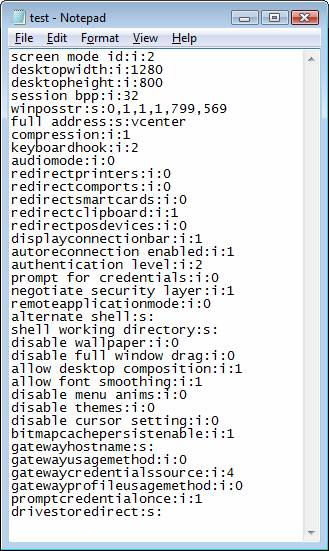 RDP 및 명령 줄, RDP 명령
RDP 및 명령 줄, RDP 명령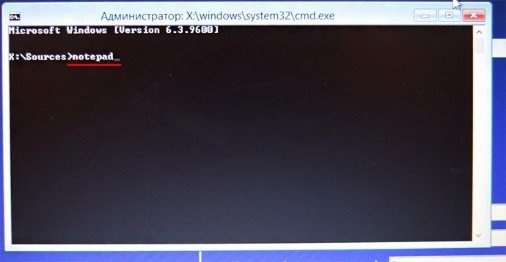 Microsoft 계정의 암호를 잊어 버렸습니다. 어떻게해야합니까?
Microsoft 계정의 암호를 잊어 버렸습니다. 어떻게해야합니까? 태블릿을 모뎀으로 사용하십시오.
태블릿을 모뎀으로 사용하십시오.